أصدرت Apple iOS 13 في سبتمبر من العام الماضي ، لكننا ما زلنا نتلقى تحديثات التصحيح لتحسين الأداء وإصلاح أخطاء البرامج. في هذه المرحلة ، وصلنا إلى iOS 13.3.1 بالفعل ، ومن المحتمل أن نشهد بعض التحديثات الإضافية أيضًا.
توقفت Apple عن ترخيص تحديثات البرامج القديمة ، لذلك إذا كنت تريد أحدث تحسينات الأمان وإصلاحات الأخطاء ، فأنت بحاجة إلى تثبيت iOS 13.3.1 أو إصدار أحدث. إذا لم تتمكن من تحديث iPhone الخاص بك ، فاستخدم الحلول أدناه لإصلاحه.
لماذا يتعذر على جهاز iPhone الخاص بي تثبيت تحديث iOS 13.3؟
لا يمكن لبعض المستخدمين تثبيت iOS 13.3 أو إصدار أحدث على iPhone. قد يحدث هذا إذا لم يكن لديك مساحة تخزين كافية ، أو إذا كان لديك اتصال إنترنت ضعيف ، أو إذا كان هناك خطأ في البرنامج في نظام التشغيل الخاص بك.
يجب عليك أيضًا زيارة موقع ويب Apple للتحقق من توافق جهازك مع iOS 13.3. على الرغم من أنك إذا كنت تقوم بالفعل بتشغيل إصدار آخر من iOS 13 ، فلا بأس بذلك.
كم من الوقت يستغرق التحديث إلى iOS 13.3؟
في بعض الأحيان ، يمكن لجهاز iPhone تنزيل تحديث برنامج جديد وتثبيته في أقل من 30 دقيقة. في أوقات أخرى ، تحتاج إلى الانتظار طوال الليل حتى يكتمل التحديث.
من الصعب تحديد المدة التي يجب أن يستغرقها iOS 13.3 للتنزيل والتثبيت نظرًا لوجود العديد من العوامل المختلفة في اللعب.
 قد يعطي جهاز iPhone الخاص بك وقت تحديث متوقعًا في الإعدادات.
قد يعطي جهاز iPhone الخاص بك وقت تحديث متوقعًا في الإعدادات. انتظر ساعتين على الأقل ، مع الحفاظ على جهاز iPhone الخاص بك قيد التشغيل ومتصلاً بالإنترنت. خلال ذلك الوقت ، تأكد من مراقبة شريط تقدم التحديث عن كثب على جهاز iPhone الخاص بك. إذا كان لا يزال يتحرك على الإطلاق ، فيجب أن تستمر في انتظار انتهاء التحديث.
هل هناك مشكلة في تحديث برنامج iOS 13.3؟
على الرغم من أنك قد تواجه مشكلات في التحديث إلى iOS 13.3 ، فلا يوجد سبب للاعتقاد بأنه تحديث سيئ. في الواقع ، مثل معظم التحديثات ، تم تصميمه لجعل جهاز iPhone الخاص بك أكثر أمانًا.
كيف يمكنني إلغاء تجميد تحديث برنامج iPhone الخاص بي؟
 يجب أن ترى شريط تقدم أثناء تحديث iPhone الخاص بك.
يجب أن ترى شريط تقدم أثناء تحديث iPhone الخاص بك. إذا تعطل جهاز iPhone الخاص بك أثناء التحديث إلى إصدار جديد من iOS ، فأنت بحاجة إلى إلغاء تجميده قبل أن تتمكن من استخدامه مرة أخرى. أفضل ما يمكنك فعله هو انتظار انتهاء التحديث. ولكن إذا كان هذا لا يبدو أنه سيحدث ، فيمكنك فرض إعادة تشغيل جهاز iPhone الخاص بك لإلغاء التجميد بدلاً من ذلك.
ملحوظة: من الخطر للغاية إعادة تشغيل iPhone أثناء التحديث. قد تفقد جميع البيانات الموجودة على جهازك من خلال القيام بذلك.
إذا كنت متأكدًا من أن التحديث لا يحرز أي تقدم ، وانتظرت ساعتين على الأقل للتحقق مرة أخرى ، فاتبع هذه الخطوات لفرض إعادة تشغيل جهاز iPhone وإلغاء تجميده بدلاً من ذلك.
ثم عد إلى هنا لاستكشاف مشكلات تحديث iOS 13.3 وإصلاحها.
ماذا تفعل إذا لم تتمكن من تحديث iPhone الخاص بك إلى iOS 13.3
إذا لم تتمكن من تحديث iPhone إلى iOS 13.3 ، فاتبع هذه النصائح السريعة لتحرّي الخلل وإصلاحه لإصلاحه.
1. قم بعمل نسخة احتياطية من جهاز iPhone الخاص بك
قبل المضي قدمًا ، قم بعمل نسخة احتياطية جديدة لجهاز iPhone الخاص بك. قد تؤدي مشاكل تحديث iOS إلى فقدان كل المحتوى والإعدادات من جهاز iPhone الخاص بك. مع وجود نسخة احتياطية ، لن تفقد أي شيء على المدى الطويل.
 قم بعمل نسخة احتياطية لجهازك الآن من إعدادات iCloud.
قم بعمل نسخة احتياطية لجهازك الآن من إعدادات iCloud. 2. تحقق من اتصالك بالشبكة
تحقق من اتصال iPhone الخاص بك بالإنترنت عن طريق محاولة بث مقطع فيديو على YouTube. إذا لم ينجح الأمر ، فقم بتعطيل أي شبكة افتراضية خاصة تستخدمها وحاول الاتصال بشبكة مختلفة.
اتصل بمزود خدمة الإنترنت إذا كنت لا تزال غير قادر على الاتصال بالإنترنت.
3. أعد تشغيل جهاز iPhone الخاص بك
اضغط مع الاستمرار على النوم / الاستيقاظ زر مع أي منهما مقدار زر ، إذن اسحب لايقاف التشغيل iPhone الخاص بك. بعد إيقاف تشغيله ، اضغط على النوم / الاستيقاظ زر مرة أخرى لإعادة تشغيله ، ثم حاول التحديث إلى iOS 13.3 مرة أخرى.
 قم بالتمرير لإيقاف التشغيل عند المطالبة بالرسالة التي تظهر على الشاشة.
قم بالتمرير لإيقاف التشغيل عند المطالبة بالرسالة التي تظهر على الشاشة. 4. قم بتوصيل جهاز iPhone الخاص بك بالطاقة
لا يمكن تحديث iPhone إلى iOS 13.3 إذا كانت البطارية منخفضة الشحن. قم بتوصيل جهاز iPhone الخاص بك بالطاقة واتركه متصلاً أثناء محاولة التحديث إلى iOS 13.3 مرة أخرى. لا تعتمد على الشحن اللاسلكي لهذا لأنه أبطأ بكثير.
5. إفراغ المزيد من المساحة الحرة
حتى إذا كان جهاز iPhone الخاص بك به مساحة خالية كافية لتنزيل iOS 13.3 ، فإن هذا لا يعني أن لديه مساحة كافية لتثبيته. عادة ، تحتاج تحديثات iOS إلى مساحة إضافية صغيرة لتفريغ المجلدات ونسخ الملفات. استخدم هذه النصائح لإنشاء مساحة خالية أكبر على iPhone للتحديث.
 تحقق من مساحة التخزين المجانية الخاصة بك من الإعدادات العامة.
تحقق من مساحة التخزين المجانية الخاصة بك من الإعدادات العامة. 6. قم بتنزيل التحديث مرة أخرى
من المحتمل أن تكون ملفات التحديث التي نزّلها جهاز iPhone الخاص بك معيبة. اذهب إلى الإعدادات> عام> تخزين iPhone للعثور على تحديث البرنامج وحذفه. ثم قم بتنزيل تحديث جديد وحاول تثبيته مرة أخرى.
7. استخدم جهاز كمبيوتر للتحديث
قم بتوصيل جهاز iPhone الخاص بك بجهاز Mac أو Windows PC واستخدم iTunes (أو Finder في macOS Catalina) للتحديث إلى iOS 13.3 باستخدام جهاز كمبيوتر بدلاً من ذلك. لا يتطلب هذا قدرًا كبيرًا من السعة التخزينية ، لذا فهي خدعة مفيدة إذا لم تتمكن من إفراغ المزيد من المساحة.
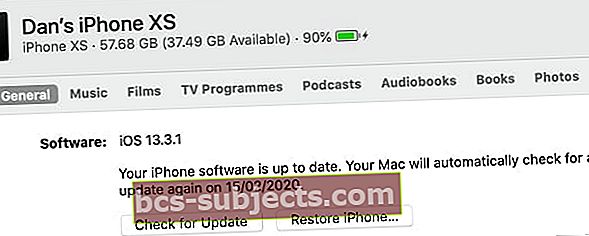 انقر فوق التحقق من وجود تحديث لتثبيت أحدث برامج iPhone.
انقر فوق التحقق من وجود تحديث لتثبيت أحدث برامج iPhone. 8. استكشاف أخطاء جهاز الكمبيوتر الخاص بك
إذا لم تتمكن من التحديث إلى iOS 13.3 باستخدام جهاز كمبيوتر أيضًا ، فاتبع هذه النصائح لمحاولة العثور على المشكلة:
- استخدم كابل شحن أو منفذ USB مختلفًا.
- أعد تشغيل جهاز iPhone وجهاز الكمبيوتر ، ثم أعد الاتصال مرة أخرى.
- قم بتعطيل برامج الأمان التابعة لجهات أخرى على جهاز الكمبيوتر الخاص بك.
- قم بالتحديث إلى أحدث إصدار من macOS أو قم بتثبيت أحدث إصدار من iTunes.
9. قم بتحديث iPhone الخاص بك باستخدام وضع الاسترداد
يتيح لك وضع الاسترداد إعادة تثبيت نظام التشغيل على جهاز iPhone الخاص بك ، واستعادة أي مشاكل نشأت فيه. قم بتوصيل جهاز iPhone بجهاز كمبيوتر ، ثم اتبع هذه الخطوات لوضعه في وضع الاسترداد.
 يطالبك الجهاز في وضع الاسترداد بتوصيله بجهاز كمبيوتر.
يطالبك الجهاز في وضع الاسترداد بتوصيله بجهاز كمبيوتر. يجب أن تكون قادرًا على تحديث جهاز iPhone الخاص بك عن طريق توصيله بجهاز كمبيوتر بعد ذلك.
إذا فشل كل شيء آخر ، ضع جهاز iPhone الخاص بك في وضع DFU
إذا كنت لا تزال غير قادر على تثبيت تحديث iOS 13.3 على جهاز iPhone ، فقد تكون هناك مشكلة في البرامج الثابتة لجهازك. اتبع هذه التعليمات لوضع جهاز iPhone الخاص بك في وضع DFU لإصلاحه. وأخبرنا كيف تحصل على التعليقات.


